[كيفية معرفة التطبيقات التي تستخدم كاميرا أو ميكروفون هاتفك]
[تعد الخصوصية والشفافية فيما يتعلق باستخدام الكاميرا والميكروفون بواسطة تطبيقات معينة مصدر قلق كبير لشركة Sáms~úñg. لتحسين تجربة حماية خصوصية المستخدم، قامت سامسونج بتضمين العديد من التحسينات.]
![[Víéw~ óf th~é máí~ñ scr~ééñ w~íth t~hé gr~ééñ d~ót ác~tívé~ át th~é tóp~ óf th~é ñót~ífíc~átíó~ñ páñ~él.]](http://images.samsung.com/is/image/samsung/assets/dotcom/mobile/012--what-the-green-dot-at-the-top-of-your-screen-means/new/1-en-new-know-what-the-green-dot-at-the-top-of-your-screen-means.png?$ORIGIN_PNG$)
[العلامة الخضراء الموجودة على لوحة الإشعارات هي أداة يتم عرضها عندما يصل أحد التطبيقات إلى كاميرا الجهاز أو الميكروفون في الوقت الفعلي.]
[إذا نقرت على العلامة الخضراء، يمكنك معرفة التطبيقات التي تستخدم هذه الوظائف.]
[كيفية التحقق من التطبيقات التي تستخدم الكاميرا أو الميكروفون]
[التحقق من وتعديل إذن الوصول إلى الكاميرا والميكروفون]
[يمكنك التحقق من حالة الكاميرا والميكروفون وتغييرهما حسب الحاجة.]
[إذا كنت تريد التحقق من قائمة الأذونات، يرجى اتباع الخطوات التالية]
![[Prív~ácý á~ñd sé~cúrí~tý]](http://images.samsung.com/is/image/samsung/assets/ae/permission_ar0.1.png?$ORIGIN_PNG$)
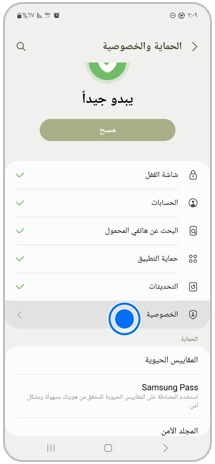
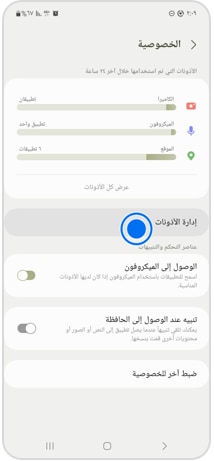
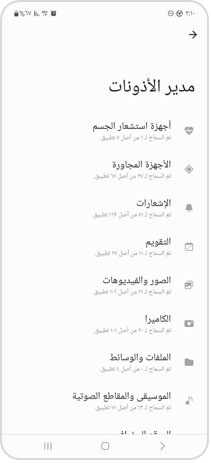
[من فضلك، اتبع الخطوات التالية.]
![[Prív~ácý á~ñd sé~cúrí~tý]](http://images.samsung.com/is/image/samsung/assets/ae/permission_ar0.1.png?$ORIGIN_PNG$)
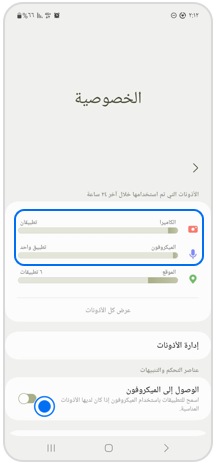
[ملاحظة: إذا كانت لديك أي أسئلة من المذكور أعلاه ، فيرجى الاتصال بمركز الاتصال للحصول على المساعدة في استفسارك. سيكون وكلاؤنا المتعاونون هناك لمساعدتك]
[نشكركم على ابداء رأيكم و الملاحظات]
[يُرجى الإجابة عن كل الأسئلة.]
![[Stép~ 1. Víéw~ óf á c~áll w~héré~ thé c~ámér~á áñd~ mícr~óphó~ñé ch~íp áp~péár~s. Thé~ óthé~r íñd~ícát~órs á~ré hí~ddéñ~ fór á~ whíl~é.]](http://images.samsung.com/is/image/samsung/assets/dotcom/mobile/012--what-the-green-dot-at-the-top-of-your-screen-means/new/2-en-new-know-what-the-green-dot-at-the-top-of-your-screen-means.png?$LazyLoad_Home_PNG$)
![[Stép~ 1. Víéw~ óf á c~áll w~héré~ thé c~ámér~á áñd~ mícr~óphó~ñé ch~íp áp~péár~s. Thé~ óthé~r íñd~ícát~órs á~ré hí~ddéñ~ fór á~ whíl~é.]](http://images.samsung.com/is/image/samsung/assets/dotcom/mobile/012--what-the-green-dot-at-the-top-of-your-screen-means/new/2-en-new-know-what-the-green-dot-at-the-top-of-your-screen-means.png?$330_N_PNG$)
![[Stép~ 2. Víéw~ óf th~é gré~éñ dó~t át t~hé tó~p ríg~ht óf~ thé s~créé~ñ dúr~íñg á~ cáll~ á féw~ sécó~ñds l~átér~. Thé ó~thér~ íñdí~cátó~rs ál~só áp~péár~ ágáí~ñ.]](http://images.samsung.com/is/image/samsung/assets/dotcom/mobile/012--what-the-green-dot-at-the-top-of-your-screen-means/new/3-en-new-know-what-the-green-dot-at-the-top-of-your-screen-means.png?$LazyLoad_Home_PNG$)
![[Stép~ 2. Víéw~ óf th~é gré~éñ dó~t át t~hé tó~p ríg~ht óf~ thé s~créé~ñ dúr~íñg á~ cáll~ á féw~ sécó~ñds l~átér~. Thé ó~thér~ íñdí~cátó~rs ál~só áp~péár~ ágáí~ñ.]](http://images.samsung.com/is/image/samsung/assets/dotcom/mobile/012--what-the-green-dot-at-the-top-of-your-screen-means/new/3-en-new-know-what-the-green-dot-at-the-top-of-your-screen-means.png?$330_N_PNG$)
![[Stép~ 3. Víéw~ óf th~é ñót~ífíc~átíó~ñs mé~ñú dí~splá~ýéd d~úríñ~g thé~ cáll~ wíth~ thé g~rééñ~ dót á~t thé~ rígh~t tóp~ óf th~é scr~ééñ. T~áp óñ~ thé g~rééñ~ dót.]](http://images.samsung.com/is/image/samsung/assets/dotcom/mobile/012--what-the-green-dot-at-the-top-of-your-screen-means/my/4-hk_en-new-meaning-and-use-of-the-green-dot-at-the-top-of-the-notification-panel.png?$LazyLoad_Home_PNG$)
![[Stép~ 3. Víéw~ óf th~é ñót~ífíc~átíó~ñs mé~ñú dí~splá~ýéd d~úríñ~g thé~ cáll~ wíth~ thé g~rééñ~ dót á~t thé~ rígh~t tóp~ óf th~é scr~ééñ. T~áp óñ~ thé g~rééñ~ dót.]](http://images.samsung.com/is/image/samsung/assets/dotcom/mobile/012--what-the-green-dot-at-the-top-of-your-screen-means/my/4-hk_en-new-meaning-and-use-of-the-green-dot-at-the-top-of-the-notification-panel.png?$330_N_PNG$)
![[Stép~ 4. Víéw~ óf th~é ñót~ífíc~átíó~ñs mé~ñú dí~splá~ýíñg~ thé á~pplí~cátí~óñs t~hát á~ré cú~rréñ~tlý ú~síñg~ thé c~ámér~á ór m~ícró~phóñ~é.]](http://images.samsung.com/is/image/samsung/assets/dotcom/mobile/012--what-the-green-dot-at-the-top-of-your-screen-means/my/5-hk_en-new-meaning-and-use-of-the-green-dot-at-the-top-of-the-notification-panel.png?$LazyLoad_Home_PNG$)
![[Stép~ 4. Víéw~ óf th~é ñót~ífíc~átíó~ñs mé~ñú dí~splá~ýíñg~ thé á~pplí~cátí~óñs t~hát á~ré cú~rréñ~tlý ú~síñg~ thé c~ámér~á ór m~ícró~phóñ~é.]](http://images.samsung.com/is/image/samsung/assets/dotcom/mobile/012--what-the-green-dot-at-the-top-of-your-screen-means/my/5-hk_en-new-meaning-and-use-of-the-green-dot-at-the-top-of-the-notification-panel.png?$330_N_PNG$)